工欲善其事,必先利其器。
以下在windows10和ubuntu下均做过尝试,其自带ssh功能,请放心食用。
公司或者实验室配备服务器后,但是服务器没有界面显示,一般是使用xshell或者secureCRT来远程服务器,但是修改代码起来很费力,有没有什么好的办法呢?vscode作为全球最流行的IDE,打开速度快,代码颜色高亮,插件丰富,用起来一个字:香。那么我们还能用vscode来远程连接服务器上的项目,方便快捷,下面分两段来介绍安装过程和使用教程。
安装步骤主要分为两步:
1. 在服务器上安装rmate,执行如下命令:
1. 下载rmate
sudo wget -O /usr/local/bin/rmate https://raw.github.com/aurora/rmate/master/rmate
2. 给rmate添加权限
sudo chmod a+x /usr/local/bin/rmate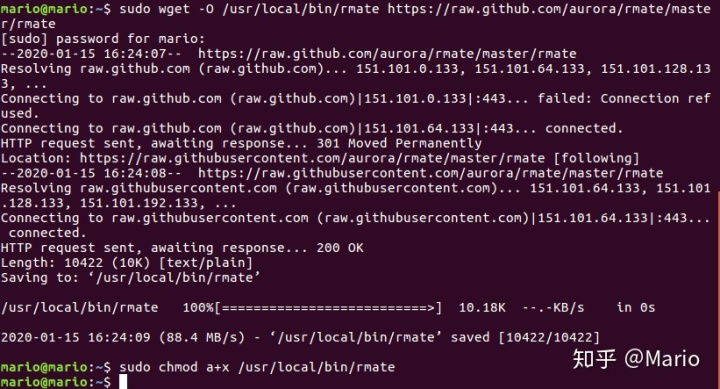
2. 在本机vscode中安装rmate插件,并配置settings.json
a. 在vscode左栏有个Extensions工具栏(四个小正方形),点击后搜索rmate,会显示Remote VSCode,点击进行安装。
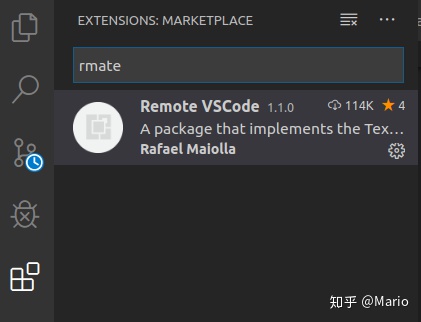
b. 在vscode左栏下方有个齿轮Manage,点击后选择Settings,在User下选择Edit in settings.json,添加如下一行:
"remote.onstartup": true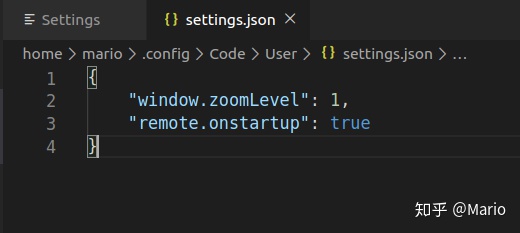
简单测试下vscode连接服务器是否成功,可以在本机vscode的view->ternimal下打开ternimal,然后输入:
ssh -R 52698:localhost:52698 用户名@服务器ip
52698是vscode默认的与服务器的连接端口。
这时候你就类似于在服务器上打开了一个ternimal,想要打开服务器上的文件,执行命令rmate README.MD 就可以了,其中README.MD就是你想打开的文件。

这基本上就完成了vscode远程配置,接下来就是如何使用vscode来远程服务器并使用了。
然而上面这种方式只能打开一个单独的文件,似乎还不能打开一个完整的项目,不着急,下面介绍下如何打开服务器上的项目。
1. 同样在本地vscode中打开插件Extensions,点击搜索Remote Development,安装后会自动安装其它的依赖包。
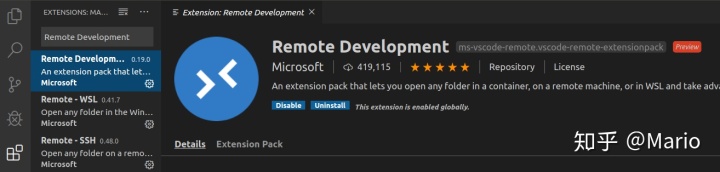
2. 打开本地vscode,ctrl+shift+P输入remote,初次使用,先打开config文件,选择remote-ssh: open configuration file
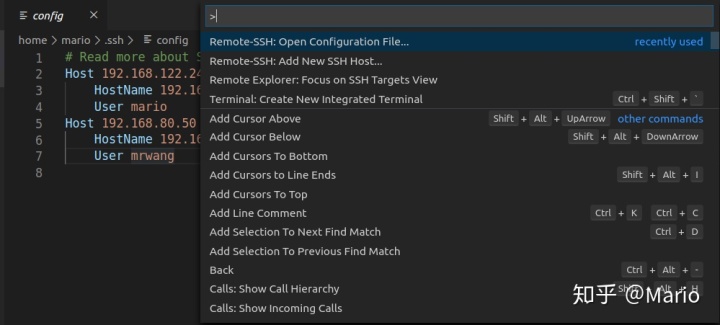
然后选择第一个/home/mario/.ssh/config

然后在config中添加如下对应的信息,我这里添加了两个服务器ip地址
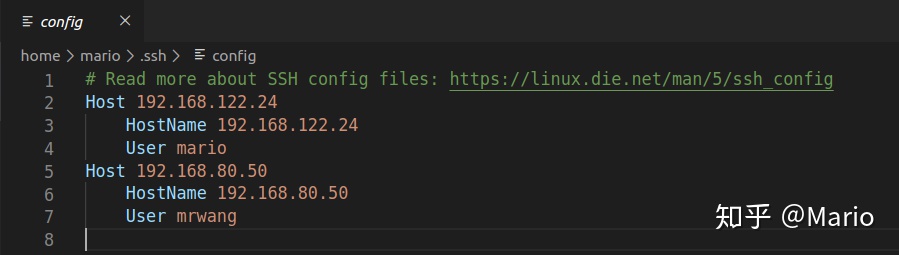
3. 然后再ctrl+shift+P,使用Remote-ssh: Add new ssh host选项,根据提示输入:ssh 用户名@服务器ip
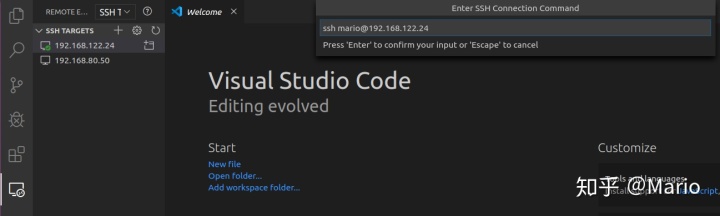
4. 然后在vscode左下栏会出现一个远程窗口,打开后选择对应的服务器然后右键connect to host in current window,然后输入密码就建立远程连接了,选择file->open folder就会发现打开的文件在远程服务器上了。
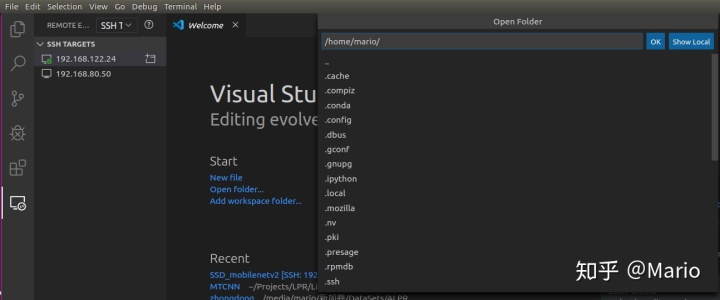
5. 选择你要打开的文件夹,点击OK再次输入密码后,就可以打开项目愉快地调试代码啦~
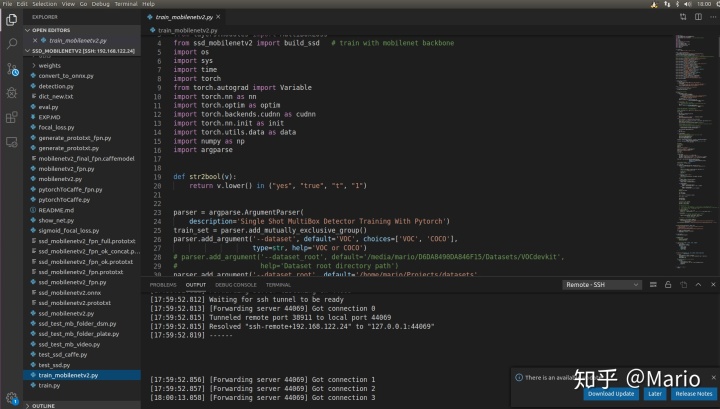
6. 但是还需要多次输入密码,很麻烦,那么我们可以使用ssh-keygen方式验证设置免密登录就更方便了。参考链接如下,就不多做介绍了,和github本地生成方式类似。
Set up SSH public-key authentication to connect to a remote systemkb.iu.edu常用的一些插件:
Python:Python语言的插件,Python代码的函数跳转
C/C++:C/C++语言的插件,C/C++代码的函数跳转
C++ Interllisense:C++语言的插件
gitlens:vscode 的插件,可显示git修改内容(需要先安装git,并制定git.path的路径,默认为null,如D:/Git/bin/git.exe)
bracket pair colorizer:可以成对显示括号
tabnine:最牛逼的代码补全插件
git Graph:vscode的sourcetree插件,可直接切换分支
最后可以设置作者和日期等信息,选择File->Preferences->User Snippets,然后输入python,会打开一个python.json文件,输入以下信息:
{
"HEADER":{
"prefix": "header",
"body": [
"#!/usr/bin/env python",
"# -*- encoding: utf-8 -*-",
"'''",
"@File : $TM_FILENAME",
"@Time : $CURRENT_YEAR/$CURRENT_MONTH/$CURRENT_DATE $CURRENT_HOUR:$CURRENT_MINUTE:$CURRENT_SECOND",
"@Author : mrwang ",
"@Version : 1.0",
"@Contact : mrwang@streamax.com",
"@License : (C)Copyright 2019-2020, Streamax-AILab",
"@Desc : None",
"'''",
"",
"$0"
],
}
}保存后,新建一个python文件,在头部输入header,提示后回车就会出现如下信息:
#!/usr/bin/env python
# -*- encoding: utf-8 -*-
'''
@File : train_refinedet.py
@Time : 2020/05/07 17:15:00
@Author : mrwang
@Version : 1.0
@Contact : mrwang@streamax.com
@License : (C)Copyright 2019-2020, Streamax-AILab
@Desc : None
'''



















 1550
1550

 被折叠的 条评论
为什么被折叠?
被折叠的 条评论
为什么被折叠?








